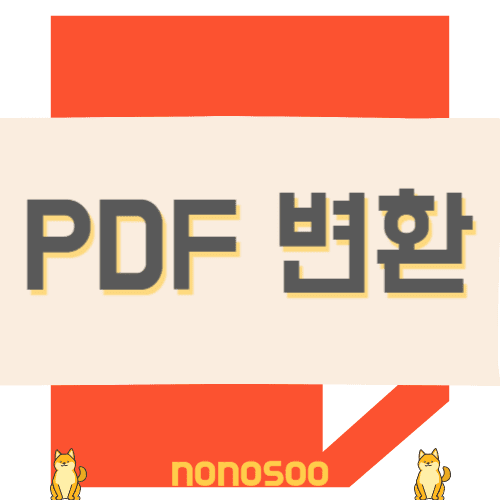안녕하세요 오늘은 pdf 파일 변환 하는 방법에 대해 알아보겠습니다. 오늘날 디지털 시대에 PDF 파일을 변환하는 능력은 개인과 전문가 모두에게 중요한 기술이 되었습니다. PDF 문서를 보다 편집 가능한 형식으로 변환해야 하거나 여러 PDF를 하나로 병합해야 하는 경우 PDF 변환의 복잡성을 이해하는 것이 필수적입니다. 이제 천천히 아래글을 보시면서 따라 해주세요.
PDF 파일 변환이 필요한 이유
PDF 파일은 문서의 형식을 그대로 유지할 수 있어 매우 편리한 파일 형식입니다. 하지만 편집이 어렵다는 단점도 가지고 있죠. 그래서 PDF 파일을 워드나 엑셀 같은 다른 형식으로 변환해야 하는 경우가 자주 발생합니다. 저는 일상적인 문서 작업에서부터 회사 보고서 작성까지 여러 번 PDF 변환 도구를 사용해봤는데요, 오늘은 그 경험을 바탕으로 PDF 파일을 쉽고 빠르게 변환하는 방법을 공유해 보려고 합니다.
PDF 파일 변환을 하는 이유는 다양합니다. 예를 들어, 보고서를 작성하다 보면 PDF로 저장된 데이터를 수정해야 할 때가 있는데, 그럴 때마다 효율적인 변환 도구가 필요합니다. 이번 글에서는 제가 직접 사용해본 변환 도구와 방법들을 설명드리면서, 어떻게 하면 시간을 절약하고 편리하게 작업할 수 있는지 소개하겠습니다.
PDF 파일 변환 방법 탑3
1. Smallpdf PDF 변환기 사용법
Smallpdf는 PDF 파일을 다양한 형식으로 변환하고 다른 유용한 작업도 수행할 수 있는 강력한 도구입니다. 아래에서 Smallpdf PDF 변환기를 사용하는 방법을 안내합니다.
1. 웹 브라우저 열기
먼저 웹 브라우저를 열고 주소 표시줄에
“https://smallpdf.com/kr” 사이트에 접속하세요.
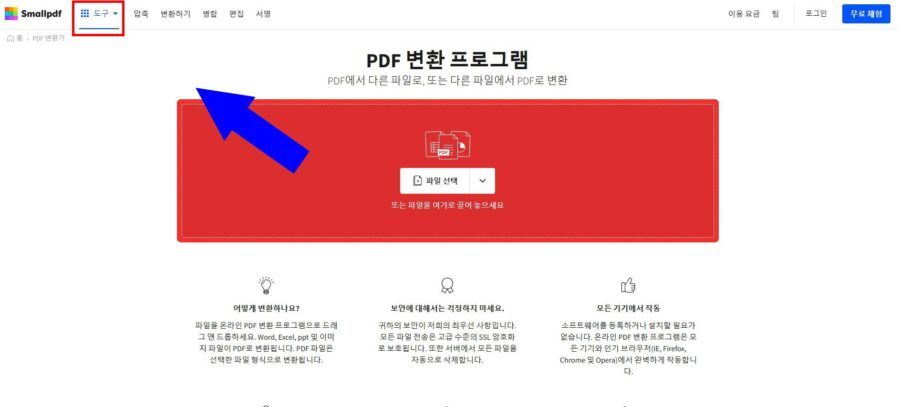
2. 접속 후 왼쪽 상단부분에 도구를 클릭합니다.
(pdf 워드,엑셀,파워포인트 변환시 파일선택)
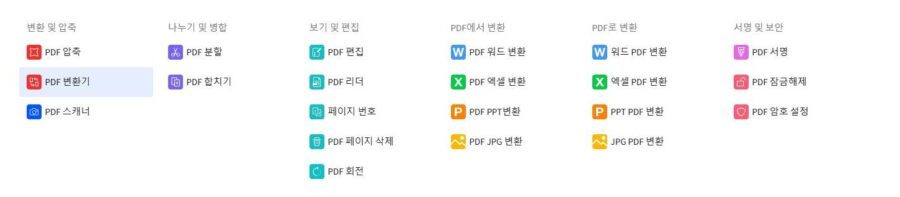
3. 이용하고 싶은 기능을 선택해주세요.
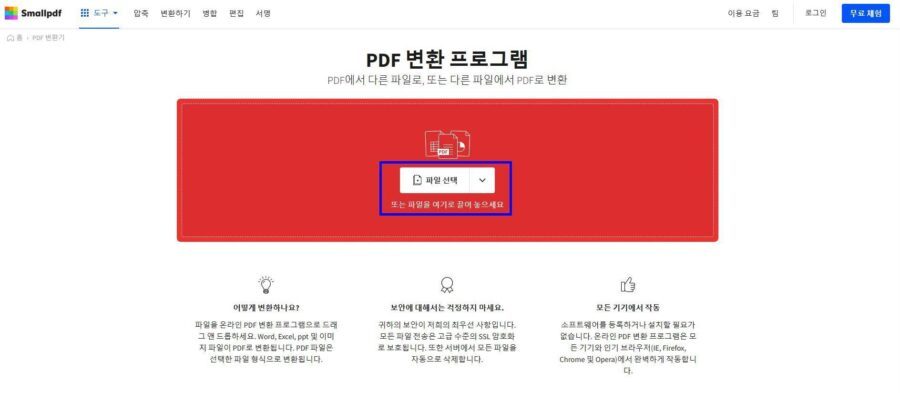
도구 기능을 설정 후
“파일 선택”을 클릭 후 변환 파일 선택합니다.
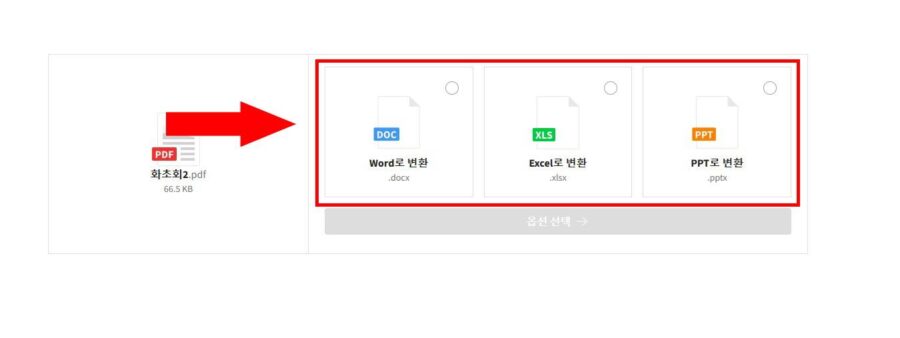
파일 선택 후
변환 하실 “파일의 형태”를 클릭해줍니다.
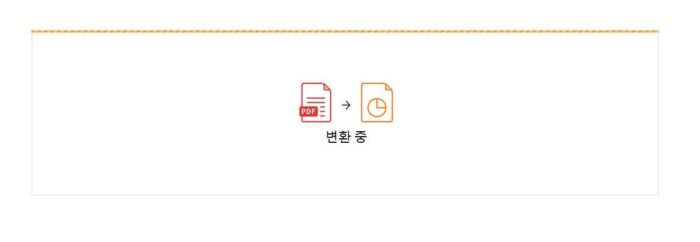
따라라라~~
한 5초정도 변환을 기다려줍니다~
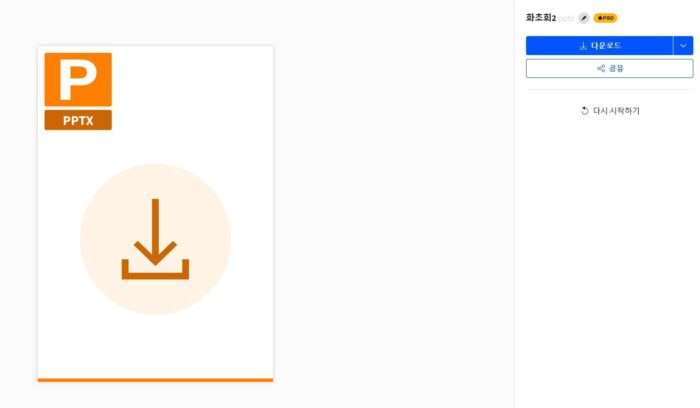
변환이 완성되었으면
우측 상단 다운로드를 클릭 후 저장 위치 설정 하시면 끝!!!
2. AllinPDF PDF 변환기 사용법
AllinPDF PDF 변환기 사용 방법 AllinPDF는 PDF 파일을 다른 형식으로 변환하고 다양한 PDF 관리 작업을 수행할 수 있는 강력한 도구입니다. 아래에서 AllinPDF PDF 변환기를 사용하는 방법을 안내합니다.
1. 웹 브라우저 열기
먼저 웹 브라우저를 열고 주소 표시줄에 “https://allinpdf.com/kr”를 입력하여
AllinPDF 웹 사이트에 접속하세요.
2. PDF 파일 업로드
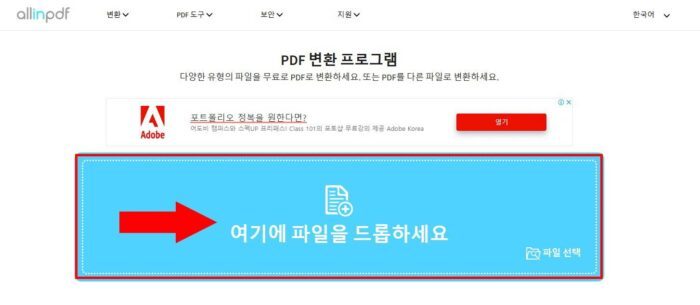
AllinPDF 웹 사이트에 접속하면
PDF 파일을 업로드할 수 있는 페이지로 이동합니다.
“PDF 파일 선택” 버튼을 클릭하여 컴퓨터에서 변환하려는 PDF 파일을 선택하세요.
3. 변환 형식 선택

PDF 파일을 업로드하면
어떤 형식으로 변환할지 선택할 수 있는 옵션이 표시됩니다.
원하는 변환 형식을 선택한 후에 “OK” 을 클릭하세요.
(예를 들어, PDF를 jpg 문서로 변환하려면 “이미지 (jpg)” 옵션을 선택하세요.)
4. 변환 시작
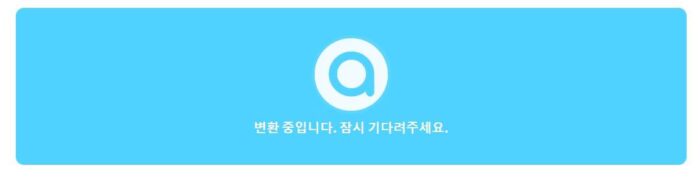
파일요량이 클수록 시간이 걸립니다.
조금만 기다려주세요.
AllinPDF는 PDF 파일을 선택한 형식으로 변환하고
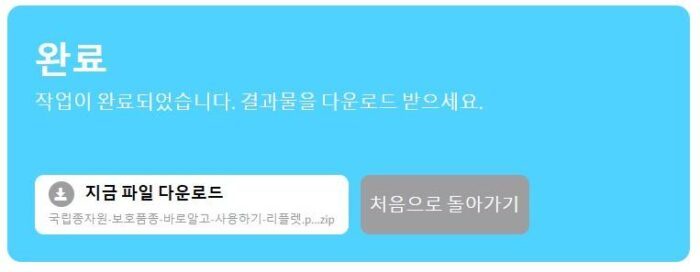
다운로드할 수 있는 링크를 제공합니다.
다운로드를 클릭하면 끝~~
3. 알pdf 변환기 사용법
위 알pdf는 두 2가지 설명 방법과 다르게 프로그램을 다운로드하여 사용하는 제품입니다.
1. 웹 브라우저 열기
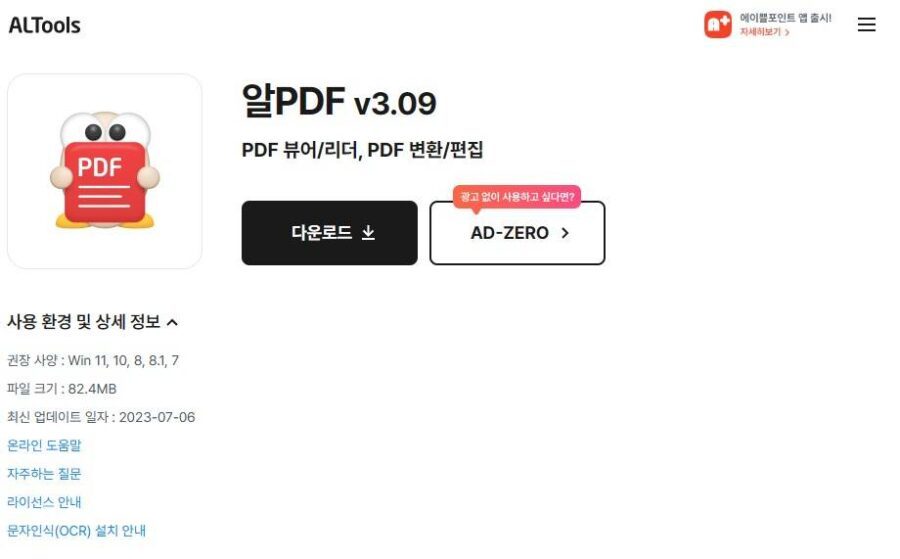
웹사이트에 접속 후
다운로드를 클릭하여 설치해줍니다.
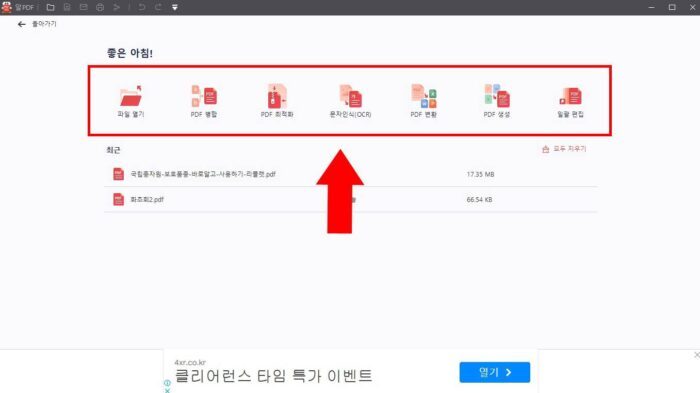
알PDF를 실행하시면 위 화면 처럼 나오는 것을 볼 수 있습니다.
여기서 사용하실 기능을 선택합니다.
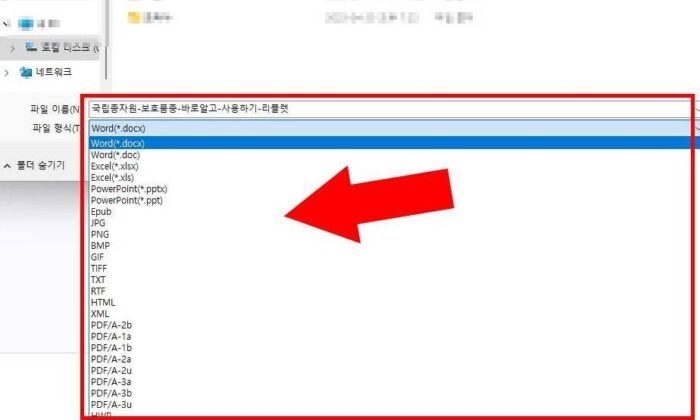
예를 들어“PDF 변환” 클릭 후
변환할 파일을 선택하시면
바로 밑 부분에 “파일 형식” 에서 파일의 형태를 클릭합니다.
선택 후 저장 누르시면 끝~
4. 모바일 앱 이용하기
언제 어디서나 간편하게 PDF를 변환해야 할 때, 모바일 앱이 유용합니다. 특히 출퇴근 시간이나 외부에서 급하게 작업해야 할 때, 모바일 PDF 변환 앱을 사용하면 큰 도움이 됩니다.
- PDF Converter: 안드로이드와 iOS에서 모두 사용 가능한 앱으로, 다양한 형식 간의 변환을 지원합니다. 변환 속도도 빠르고, 사용법이 간단해 개인적으로 자주 사용하는 앱 중 하나입니다.
- OfficeSuite: 문서 작성 및 PDF 변환까지 가능한 올인원 앱입니다. 기본적인 문서 변환 기능 외에도 문서 편집 기능을 함께 제공해 더욱 유용합니다.
PDF 변환 시 유의해야 할 점
PDF 파일 변환 시 몇 가지 유의해야 할 점이 있습니다. 첫째, 파일의 포맷 유지입니다. 온라인 도구를 사용하다 보면 간혹 레이아웃이 망가지는 경우가 있습니다. 이러한 경우에는 Adobe Acrobat Pro와 같은 전문 프로그램을 사용하면 문제를 해결할 수 있습니다.
둘째, 보안 문제입니다. 특히 중요한 문서를 변환할 때는 온라인 도구 사용을 지양하고, 오프라인에서 변환이 가능한 프로그램을 사용하는 것이 좋습니다. 마지막으로, 파일 크기 제한을 고려해야 합니다. 일부 온라인 도구는 무료 사용 시 파일 크기에 제한이 있을 수 있으니, 파일의 크기를 확인하고 적절한 도구를 선택하는 것이 중요합니다.
효율적인 PDF 변환을 위한 팁
- 문서 종류에 따라 도구 선택하기: 단순한 텍스트 문서라면 온라인 도구도 충분하지만, 복잡한 표나 그래프가 포함된 문서는 데스크톱 프로그램을 추천합니다.
- 파일의 보안 고려: 중요한 문서는 인터넷에 업로드하지 않는 것이 좋습니다. 데스크톱 프로그램을 이용해 로컬에서 변환하세요.
- 출력 형식 미리보기 확인: 변환 후 파일의 형식이 제대로 유지되는지 확인하는 것이 중요합니다. 특히 보고서나 계약서처럼 형식이 중요한 문서의 경우에는 더더욱 신경 써야 합니다.
마무리하며
PDF 파일을 변환하는 방법은 매우 다양합니다. 상황에 맞게 온라인 도구, 데스크톱 프로그램, 모바일 앱을 적절히 활용하면 작업의 효율성을 높일 수 있습니다. 저는 개인적으로 중요한 문서의 경우에는 데스크톱 프로그램을, 간단한 문서나 빠른 변환이 필요할 때는 온라인 도구를 사용하고 있습니다. 여러분도 자신의 작업 환경과 필요에 맞춰 최적의 변환 방법을 찾아보시길 바랍니다.